フォーラム › TuneBrowser › 音声が出ない
-
投稿者投稿
-
2017-12-06 00:37 #831hokachi5参加者
初心者です。
以前は、リビングにあるパソコンでQMPというソフトでネットワーク上のストレージと連携して音楽鑑賞していました。
今回、自分の書斎のビジネス用の低スペックパソコン(Windows10)でQMPを利用したところ、異常終了するため、
他の音楽プレイヤーを探していたところ、TuneBrowserの評価も良く先ずは無料版をインストールしましたが音声が出ません。何からどう調べたら良いのか? 途方にくれております。ご教示をお願い致します。
<症状>
①再生ボタンを押すとイコライザーのレベルの上下と再生時間が経過するので音楽自体の認識はしている模様。
②もちろん音量ゲージの調整も行ったが無音のまま。
③コントロールパネルでサウンドの設定を確認したが内蔵スピーカーが規定となっている。またプロパティを確認し音量も最大になっていた。
④端末スペックの問題の可能性について調べたところ下記内容です。
◇書斎の端末:ASUS EeeBook X205TA
(CPU 1.3GHZ メモリ 2G 32ビットシステム ディスク空き容量 20G ディスク種別 eMMC)
⑤Win10標準搭載のGrooveミュージックは、外部SANストレージと連携して問題なく音声がでました。
⑥リビングの通常スペックパソコンは、Win7でメモリは4G、HDDの空き容量は60G程度ですが、当ソフトをインストールして試しましたが、同じ症状でした。
どなたか同じ症状で解決された経験のある方の情報やTikiさまのご指導があれば幸いです。
よろしくお願い致します。
2017-12-06 03:16 #832sancha2参加者hokachi5さん こんにちは 私もPCミュージック経験1ヶ月の初心者です
私も同様の症状で苦しみました
初心者がTuneBrowserで苦しむ最初の1歩かもしれません音声がでない原因は、たぶんサウンドデバイスがNull:Null Outputになってしまっているためと思われます
確認と変更の手順は次の通りです
1再生設定ツールバーを表示する
ツールバーの中央の赤い丸ボタンの左のスピーカーのマークのボタンを押すと再生設定ツールバーが表示されます
音が出ない原因は、たぶん、使用しているサウンドデバイスがNull:Null Outputになっているためです2使用したいサウンドデバイスを選択する
サウンドデバイスの表示の右端の▼を押すとデバイスの一覧が表示されますので目的のデバイスを選択すれば音が出るようになると思います*なぜサウンドデバイスがNull Outputになってしまったのかは、私にはこころあたりがありませんでした
この原因がプログラミング言語の仕様なのかプログラムのミスなのかは、Null Outputという言葉すら知らなかった私にはわかりませんが、たぶんTikiさんが解説して下さるでしょう---------------
TuneBrowserは、多機能、高機能ゆえにか、初心者にはかなり難しいソフトです
でも、初心者にとっても非常に魅力的なソフトです
これからも情報交換をお願いします2017-12-06 03:51 #833sancha2参加者先ほどの説明の追加です
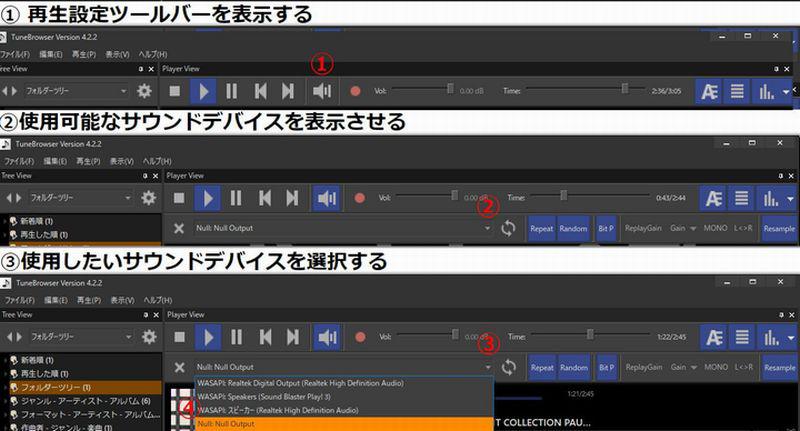 2017-12-06 21:33 #834Tikiキーマスター
2017-12-06 21:33 #834Tikiキーマスターhokachi5さん、こんばんわ。
sancha2さん、フォローどうもありがとうございます。
sancha2さんが、TuneBrowserで選択されているデバイスの確認、指定方法を丁寧に解説して下さっていますので、まずはその点をご確認いただけますでしょうか。
それから、sancha2さんの言われる「Null Output」が選択されてしまう現象ですが、念のためさきほどTuneBrowserの処理を再確認してみたのですが、現在のところは怪しそうなところは見つかりませんでした。
ときどきあるのは、デバイスを選択するコンボボックス上でマウスのホイールをうっかり触ってしまったりすると、選択が変わってしまうことがあります。とくにロジクールなどのクリック感のないホイールだと、ちょっと触れるだけで、そうなってしまうことがあります。そのような可能性はないでしょうか。
先日リリースした4.2.2で、Player View右下の「デバイス名のインジケータ」をクリックすることでも、デバイスを選択することができるようにしています。いちいちデバイス制御ツールバーを表示させる必要がないので、たとえば頻繁にデバイスを切り替えるような向きには便利かと思います。よろしければお試しください。
2017-12-07 00:34 #841hokachi5参加者sancha2さん、Tikiさん
こんばんは!
今日、職場の昼休み時間にsancha2さんからのメール着信を見て、おぉ~そうだったのか!!
と確信して、帰宅後の10時頃よりアドバイス頂いた部分の設定を行いました。
が、、、残念ながら同じ事象でした。ご返事が遅くなり申し訳ないです。
しかしせっかくのアドバイスを頂き、がっかりさせたくなかったので下記の事を行い、
一定の変化があったので試した順に記載します。
①sancha2さんのアドバイス・・・残念ながらダメでした。
②アドバイス頂いたサウンドのデバイス項目関係は昨夜、メニューバーのファイル→設定→再生の設定項目でいろいろな項目を触ってしまいましたので、一旦アンインストールして再度インストールし直しました。・・・・これもだめでした。
③扱っていた音楽ファイルがMP3でしたので、ためしにWMA形式の音楽を再生しました。・・・・やはり同じ事象でした。
④デバイスの種別を変え、本来の音楽鑑賞の接続形態としてPC→ミニコンポの経路をUSBケーブルにしました。
なお、コントールパネルのサウンドはUSBを既定に設定にした上でミニコンポの入力モードをPCにしました。もちろん当アプリのデバイス選択はUSBに切り替えました。
そしたら
!!!!なんとコンポのスピーカーから、パソコンとは一線を隔する重厚なJAZZの音楽が流れてきました☆彡
パソコン内蔵のスピーカーデバイスは、intel SST Audio Deviceで通常タイプだと思われるのですが、相性のせいでしょうか???
まぁ通常の音楽鑑賞の接続形態が、USB接続と考えていたので聞く分には問題ないのですが、せっかくの小型のパソコンのフットワークを活かして、通常の音楽の収録はベッドサイドでAMAZONのプライムMUSICを別アプリで記録していたので、記録内容の問題可否をパソコン音声でチェックする際に少し不便です。
まぁ、一歩前進しましたので、今日はここまでのご報告にいたします。
どうも、sancha2さん、Tikiさんありがとうございました。
….もし、機会があれば、デバイスの種別が音声出力に影響しているのであれば、可能か判らないですが、スピーカーデバイスのドライバーを※※に変更してみては?
など情報があれば嬉しいです。
それでは、お休みなさい。
2017-12-07 01:26 #842sancha2参加者だめでしたかあ 解決したらぜひおしえてください
前回のサウンドデバイスの確認と変更の続きを一応記載しておきます
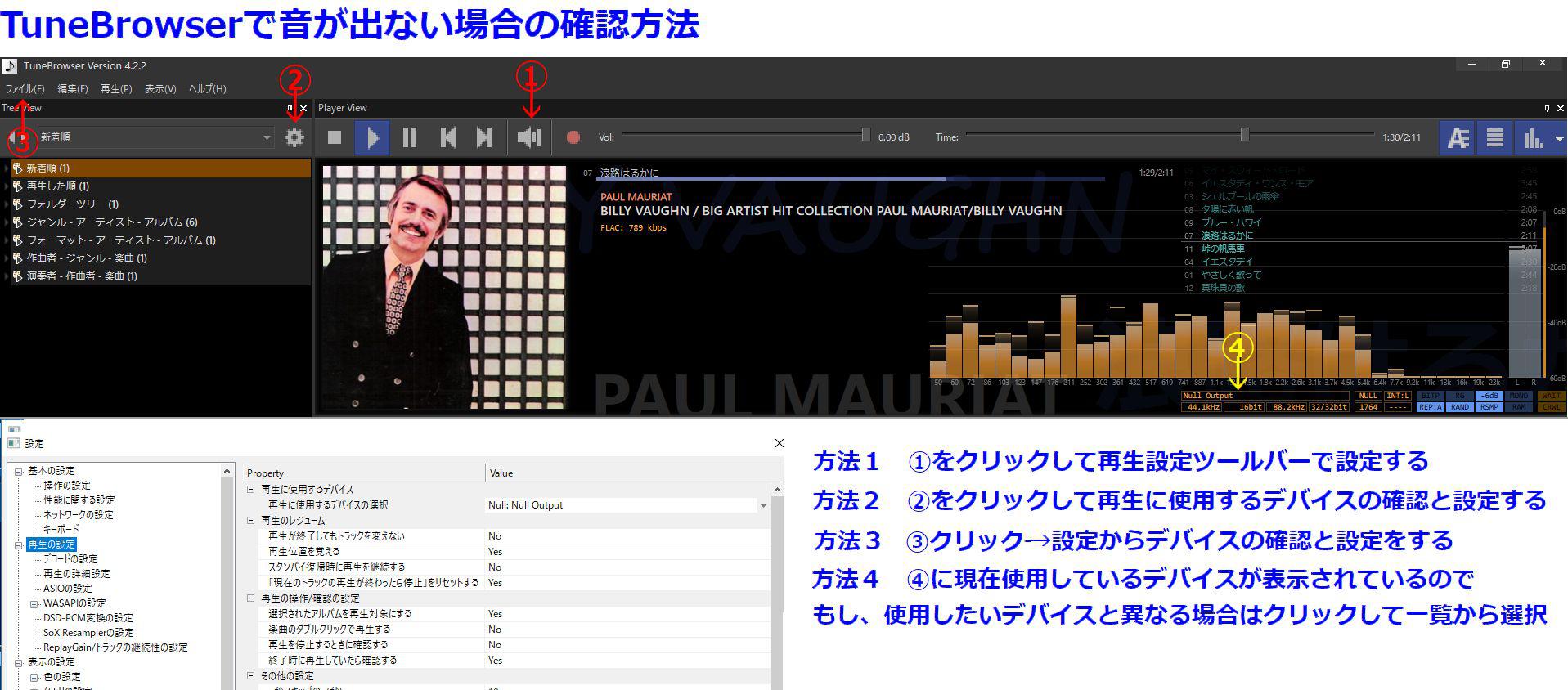
ちなみに、友人は②で解決し、私は色々いじっている内にhokachi5さんと全く同じ症状がでて、Null Outputにやっと気づいて解決しました
④の方法は老眼のため見落としていたのですが一番簡単です---------------------
2,3日前から音量調整のつまみが動かなくなって、四苦八苦、再インストールしたら途中でstop 結局、回復措置でなんとか復活しました
音量調整ができなかった原因は、知らないうちにBit Pのボタンを押してしまっていたようです もしかしたら hokachi5さんの音が出ない原因もこの辺にあるのではないでしょうか
プレイヤービュ-のスぺクトラム表示の下にある小さなボタンと再生設定ツ-ルバ-の小さなボタンを確認されたらどうでしょうか
--------------------
年金生活者で自由な生活をおくっているためこのところ昼夜が逆転しています
みなさんお仕事ご苦労様です すみません (Hi Hi)
2017-12-07 21:41 #845Tikiキーマスターhokachi5さん、こんばんわ。Tikiです。
いまひとつ飲み込みが悪くて恐縮なのですが、以下の状況でしょうか?
- Intel SST Audio Device だと音が出ない
- ミニコンポに繋がっているデバイスだと音が出る
2.の場合のデバイス名はなにを指定されたのでしょうか?
また1.のIntel SST Audio Deviceには、スピーカーはつながっていますでしょうか? (ノートPCの場合、内蔵のスピーカーにつながっているのかもしれませんが…)
1.の音が出ないケースでは、ピークメータが反応していることから、楽曲の形式(MP3とかFLACとか)にかかわらず、きちんとPCMに変換してデバイスに引き渡すところまではできていると思います。そのため、楽曲の形式に起因して音が出ない、ということはなさそうです。
WASAPIでご利用の場合, WASAPIのモードによって音が出る、出ない場合があるようです。Player View 右下のインジケータ部分の “EXCL” と “EVNT” の部分は、クリックすると、WASAPIのモードを切り替えることができます。
このあたりもクリックして、試してみていただけないでしょうか。
よろしくお願いします。
2017-12-12 00:14 #876hokachi5参加者Tikiさん
こんばんわ。他のマガジンメール等でTikiさんのメールが埋もれてしまい、本日確認させて頂きました。返信遅れて申し訳ないです。
さて、結論からご報告すると、、、
ジャーン!!! Tikiさんのアドバイス通りにすると上手くいきました。
EXCLをSHARに切り替えてノートパソコンから音声が出ました。
ありがとうございました。
あと、ご質問にあったミニコンポ接続時のドライバは、WASAPI:スピーカー(USB SPEAKER)を選択しました。※添付画像ご参照
ちなみにリビングの別ノートパソコンはスピーカーデバイスはカニさんマークのRealtek社さんでこちらは、sancha2さんのご指摘にあった。何故か、例のNull Outputになっていました。
以上、Tikiさま、sancha2さまフォローありがとうございました。この場を借りてお礼を申し上げます。
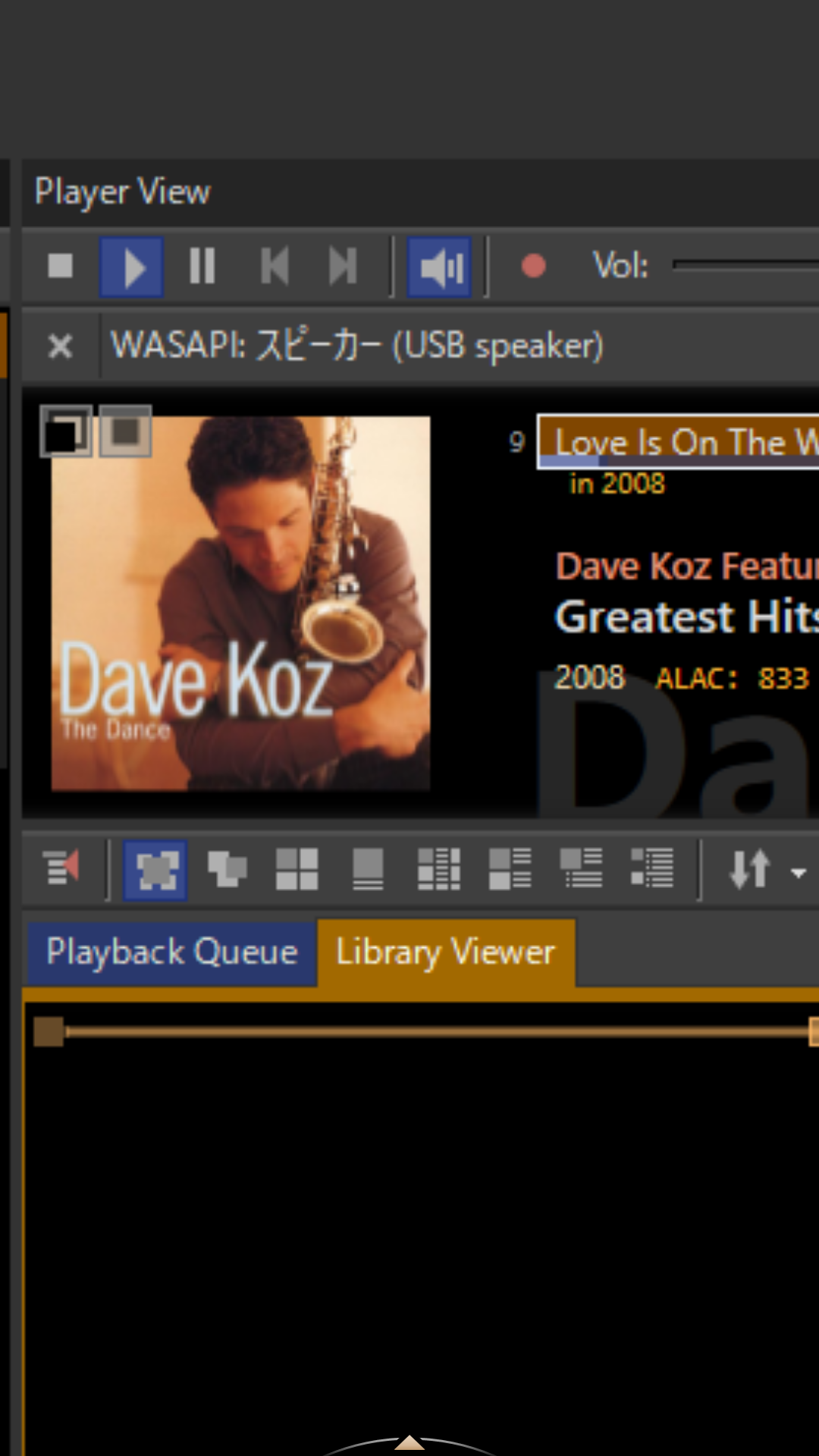 2017-12-12 00:37 #877hokachi5参加者
2017-12-12 00:37 #877hokachi5参加者Tikiさま
追伸ですがWASAPIのモードのEXCLとSHARの選択時は、どのような利用用途のシチュエーションで切り替えを行うのでしょうか?
以上、参考程度に教えて頂けたら幸いです。
2017-12-12 21:44 #881Tikiキーマスターhokachi5さん、こんばんわ。Tikiです。
WASAPIのモードのEXCLとSHARの選択時は、どのような利用用途のシチュエーションで切り替えを行うのでしょうか?
インジケータの部分にマウスを当てていただくと説明が出てきたと思いますが、
- EXCL: Exclusive(排他)モード
- SHAR: Shared(共有)モード
です。
WASAPIのこれらのモードについては、詳しく解説されているサイトがたくさんありますので、そちらをご参照いただけますか。
わたしの理解では、Exclusiveモードのほうが、デバイスを専有でき、余計な処理が介在しないため、音が良くなります。ただ専有した結果、他のアプリや動画再生などでは音が出なくなってしまいます。
一方、Sharedモードは複数のデバイスで共有できますが、共通のサンプルレートでの再生になり(サンプルレート変換が入ることが多いです)、ミキサーを介するため、音はすこし悪くなってしまうことが多いです。
今回のケースのように、Exclusiveモードで再生できないデバイスの話はときどき聞くのですが、Sharedモードで再生できないデバイスはいまのところ聞いたことがありません。
余談ですが、このSharedモードの適合性の高さから、以前はTuneBrowserの既定のモードをSharedモードにしていました。ただそれだと、Exclusiveモードを試されることなく(ご存じなく)SharedモードのままTuneBrowserをご利用になる方が増え、それもどうかと思い、現在はExclusiveモードを既定にしています。
-
投稿者投稿
- トピック「音声が出ない」には新しい返信をつけることはできません。